始値と終値の差が一定以上のローソク足に矢印を表示するMT4インジケーター「test3」
更新日時:
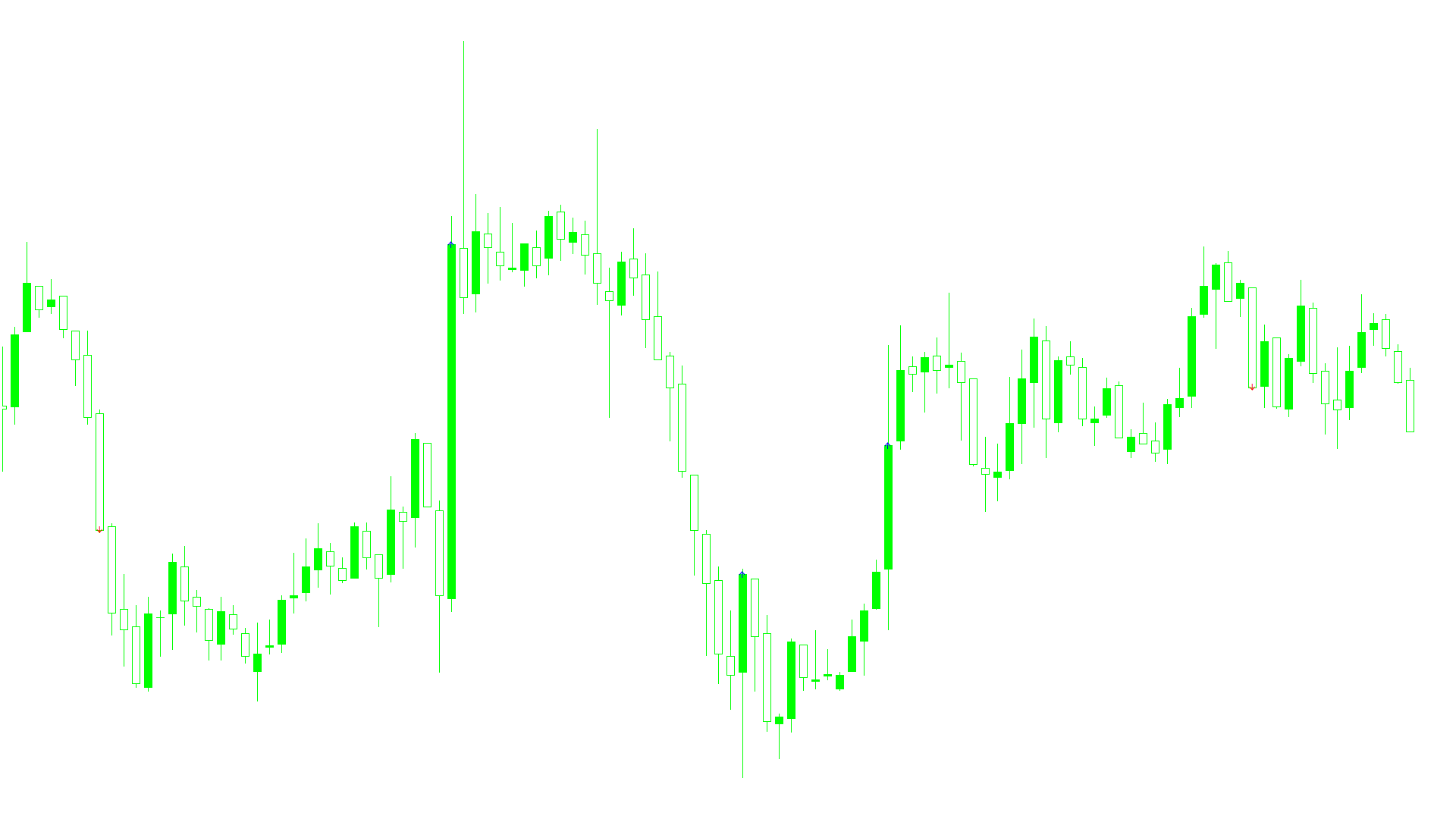
ローソク足の終値が始値より高くなっているということは、1本のローソク足が形成されるまでの期間おいて、買いの方が優勢だったことを示しており、終値が低くなっている場合は売りの方が優勢だったことを示しています。
終値と始値の差が大きい場合、それだけ強い力がかかったことを示しています。
そういった箇所を見つけるために、始値から終値までの差が一定以上のローソク足に、マーキングできるインジケーターがあればと考えたことはないでしょうか。
「test3」は、始値と終値の差が指定した閾値を超えたローソク足に矢印を表示するインジケーターで、次のような方に向いています。
勢いのあるローソク足を見つけたい方
値動きが加速している箇所を分析した方
この記事では上記のような方のために、「test3」について解説します。
test3の概要
「test3」を起動すると、赤色と白の矢印が表示されます。
指定した閾値をプラス方向に超えたローソク足には赤い矢印が表示され、マイナス方向に超えたローソク足には白い矢印が表示されます。
初期設定の状態では、プラス側の矢印の表示色が白に設定されているため、チャートの背景色を白に設定している場合、矢印と背景が同化して矢印が見えなくなってしまいます。
そういった場合は、矢印かチャートの背景色を変更した方が良いでしょう。
矢印の色を変更するには、「表示中のインジケーター」→「test3」→「色の設定」から任意の色を選択して変更します。
test3を表示する方法
まずはインジケーターを入手しましょう。下記リンクからダウンロードして下さい。
test3のダウンロード先は以下となります。
※幣サイトではなく別サイトへのリンクが開きます。
MT4のインジケーター追加(インストール)の手順を説明ページを作ってみました。追加(インストール)手順が分からないという方はご参考下さい。
test3のパラメーター解説
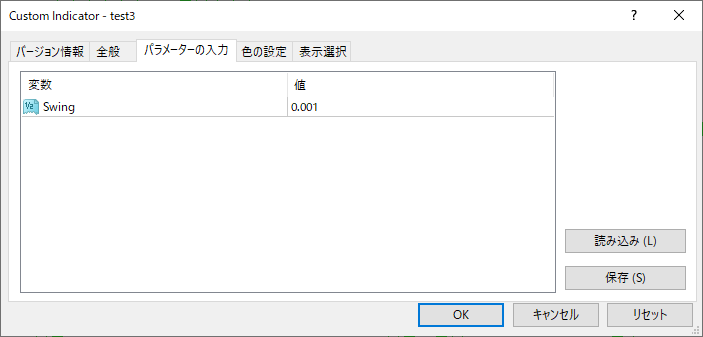
インジケーター挿入時または表示済みのインジケーターを右クリックで表示されるウィンドウの「パラメーターの入力」から設定できます。
「test3」のパラメーターは1項目のみのシンプルな構成になっています。
| 入力項目 | 入力内容 |
Swing |
閾値 初期値:0.0010 矢印を表示する閾値を設定します。 |
「Swing」は矢印を表示する閾値を設定するための項目で、始値と終値の差がここで設定した値幅を上回った時に矢印が表示されます。
小さな値に設定するほど矢印が表示される頻度が多くなり、大きな値に設定するほど表示される頻度が少なくなります。
表示される矢印の数が多す過ぎる場合や少なす過ぎる場合は、状況に合わせて調整すると良いでしょう。
まとめ
「test3」を使用する上でのポイントをまとめると以下のようになります。
始値から終値までの差が一定以上のローソク足に矢印を表示する。
閾値をプラス方向に超えたローソク足には赤い矢印を表示する。
閾値をマイナス方向に超えたローソク足には白い矢印を表示する。
「test3」は、勢いのあるローソク足を探したい方に向いているインジケーターです。
価格が一方に大きく動いたローソク足にマーキングして表示したいという方にとっては、便利なインジケーターと言えます。

